Помилка DISM 1910 «Вказаний експортер об’єкта не знайдено.», може виникнути після запуску «DISM /Online Команда /Cleanup-Image /RestoreHealth" на обчислювальній системі Windows 10 щоразу, коли ви намагаєтеся відновити Windows зображення.
У моєму випадку помилка 1910 сталася під час використання DISM з параметром "/Source", щоб вказати інше місце розташування як джерело відповідних файлів:
- DISM /Online /Cleanup-Image /RestoreHealth /Джерело: WIM:X:\sources\install.wim файл:1 /Обмеження доступу

Інструмент для обслуговування й керування зображенням розгортання
Версія: 10.0.14393.0
Версія зображення: 10.0.14393.0
Помилка: 1910
Вказаний експортер об’єкта не знайдено.
Файл журналу DISM можна знайти за адресою C:\WINDOWS\Logs\DISM\dism.log"
У цьому підручнику ви знайдете докладні інструкції щодо усунення помилки 1910 (Вказаний експортер об’єктів не знайдено) під час запуску команди DISM у Windows 10.
Як виправити помилку DISM 1910: вказаний експортер об’єктів не знайдено.
Спосіб 1. Запустіть DISM за допомогою /StartComponentCleanup & /AnalyzeComponentStore.
1. Клацніть правою кнопкою миші на Почніть меню  і виберіть Командний рядок (адміністратор).
і виберіть Командний рядок (адміністратор).
2. Введіть таку команду та натисніть Введіть: *
- DISM /Online /Cleanup-Image /StartComponentCleanup
* Примітка: Якщо ви отримуєте "Помилка: 2, система не може знайти вказаний файл." після виконання наведеної вище команди, потім:
1. Тип sfc /scannow і натисніть Введіть.
2. Після SFC знову виконайте наведену вище команду.
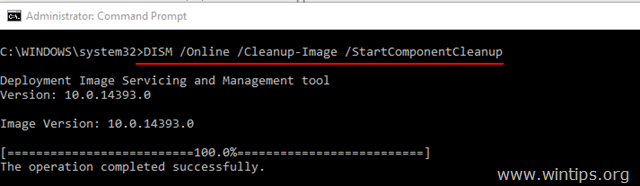
3. Коли процес «StartComponentCleanup» буде завершено, виконайте таку команду:
- SFC /SCANNOW
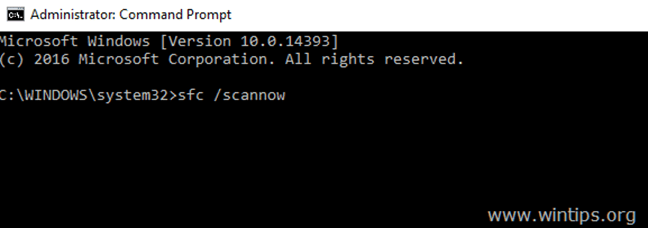
4. Коли SFC буде завершено, введіть таку команду (і натисніть Введіть).
- DISM /Online /Cleanup-Image /AnalyzeComponentStore
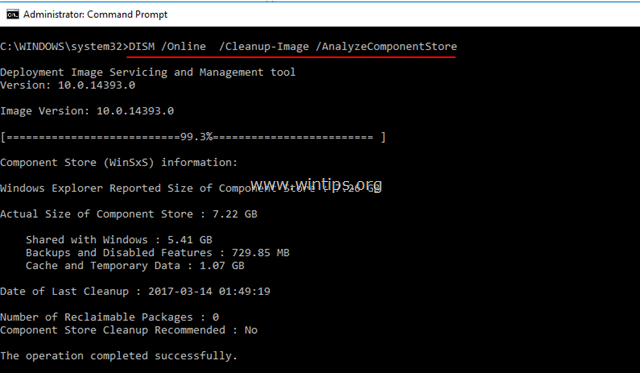
5. Коли процес "AnalyzeComponentStore" буде завершено, введіть команду sfc /scannow (знову) і натисніть Введіть:
- SFC /SCANNOW
6. Після сканування SFC, перезапустити ваш комп'ютер.
7. Після перезавантаження запустіть DISM з перемикачем "/RestoreHealth", щоб відновити образ Windows:
- DISM /Online /Cleanup-Image /RestoreHealth
Коротко перераховані вище кроки: Перед запуском команди «DISM /Online /Cleanup-Image /RestoreHealth» виконайте такі команди, щоб виправити помилку DISM 1910:
- DISM /Online /Cleanup-Image /StartComponentCleanup
- SFC /SCANNOW
- DISM /Online /Cleanup-Image /AnalyzeComponentStore
- SFC /SCANNOW
- DISM /Online /Cleanup-Image /RestoreHealth
Спосіб 2. Виправте помилку DISM 0x800f081f за допомогою оновлення.
Інший спосіб виправити помилку DISM/RestoreHealth 1910 — виконати оновлення Windows 10.
Крок 1. Оновіть Windows 10 за допомогою засобу створення мультимедіа.
1. Завантажте та запустіть інструмент створення медіа відповідно до вашої версії ОС.
- Завантажте Windows 10
- Завантажте Windows 8.1
2.Прийняти Ліцензійні умови.
3. Виберіть варіант Оновіть цей ПК зараз і натисніть Далі.
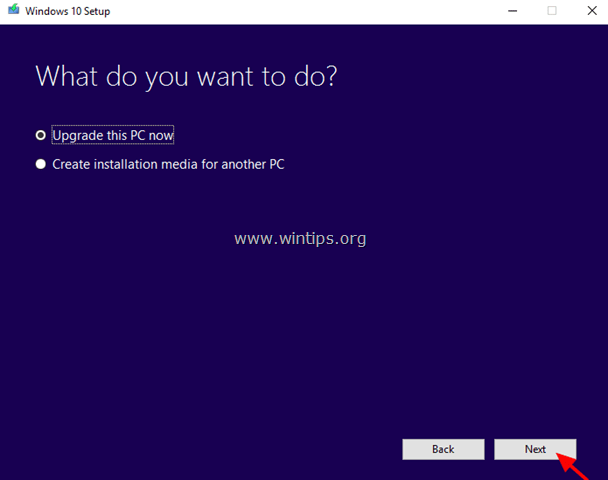
4. Зачекайте, поки оновлення Windows завершиться, а потім перейдіть до кроку 2.
Крок 2. Використовуйте інструменти DISM та SFC для завершення ремонту.
– Після оновлення Windows:
1. Клацніть правою кнопкою миші на Почніть меню  і виберіть Командний рядок (адміністратор).
і виберіть Командний рядок (адміністратор).
2. У вікні командного рядка введіть таку команду, щоб завершити ремонт:
- DISM /Online /Cleanup-Image /StartComponentCleanup
- Dism /Online /Cleanup-Image /RestoreHealth
- sfc /scannow
Удачі! Дайте мені знати, чи допоміг вам цей посібник, залишивши свій коментар про свій досвід. Будь ласка, поставте лайк і поділіться цим посібником, щоб допомогти іншим.